Windows Media Player (WMP) is een digitale media player software applicatie gedistribueerd door Microsoft, en die bij de meeste versies van het Windows-besturingssysteem. WMP is ontworpen om digitale media, zoals audio-en videobestanden af te spelen, en bevat een uitgebreid dossier catalogiseren systeem. De standaard versie van WMP is niet bedoeld voor gebruik als een audiobestand conversie-tool, en is beperkt in termen van de soorten audio-bestanden kan herkennen. Bovendien wordt de standaard release ook enkele van de benodigde codecs en decodering gereedschap nodig voor het afspelen van dvd's, het kopiëren (rippen) mediabestanden, en branden van cd's. Echter, kan WMP worden uitgebreid tot al deze functies uit te voeren door het installeren van een reeks van add-ons en uitbreidingen, die worden verspreid via het internet door diverse ontwikkelaars kosteloos voor de consument. Dit artikel geeft gedetailleerde instructies over hoe de functies en mogelijkheden van Windows Media Player uitbreiden om te converteren, afspelen, rippen of branden bijna elk type audio bestand.
Stappen
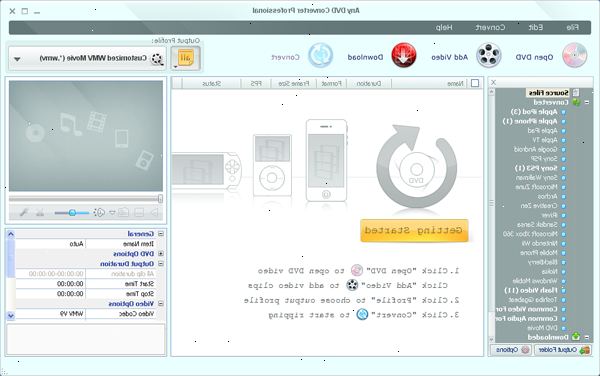
Download en installeer essentiële compatibiliteit add-ons voor WMP
- 1Download en installeer een codec pack voor windows media player. Een van de meest voorkomende bronnen voor compatibiliteit gerelateerde problemen met Windows Media Player kan worden opgelost door de toevoeging van een codec pack. De term codec verwijst naar een software-onderdeel dat verantwoordelijk is voor het coderen en decoderen van audio-bestanden af te spelen. Er een groot aantal soorten codecs die nodig kunnen hebben om te spelen, rippen of branden audio-bestanden in Windows Media Player te installeren. Een codec pack zal het grootste deel van de codecs die nodig zijn om audiobestanden af te spelen bevatten.
- Uitvoeren van een internet zoeken met de trefwoorden "WMP codec pack" om een aantal freeware codec pack add-ons waarmee Windows Media Player op bijna elk type audio bestand te verwerken produceren.
- Volg de instructies voor het downloaden en installeren. Eenmaal geïnstalleerd, zal het programma integreren met Windows Media Player automatisch, waardoor het afspelen en de omzetting van de meeste audio-bestanden, ongeacht de gebruikte codec voor encryptie.
- 2Download een decoder plug-in voor Windows Media Player. Windows Media Player is het niet mogelijk mediabestanden met Digital Rights Management (DRM) beveiliging te zijn trans gecodeerd. Om te branden, rippen of opmaken DRM-beveiligde bestanden, een third-party decoder plug-in moet worden geïnstalleerd.
- Uitvoeren van een internet zoeken met behulp van de sleutelwoorden "WMP decoder plug-in" om een lijst van freeware en shareware decryptie programma's te produceren.
- Volg de instructies voor het downloaden en installeren. Het programma zal integreren met Windows Media Player en decoderen van DRM-beveiligde bestanden automatisch eenmaal geïnstalleerd.
- 3Download en installeer een AAC direct show filter voor windows media player. Dit is een belangrijke stap voor iTunes en iPod-gebruikers omdat het AAC-formaat dat wordt gebruikt door Apple is niet compatibel met Windows Media Player. Eenmaal geïnstalleerd, zal een AAC direct show filter integreren met Windows Media Player, zodat bestanden met de AAC-formaat kunnen worden afgespeeld, gekopieerd of geformatteerd automatisch.
- Uitvoeren van een internet zoeken met behulp van de sleutelwoorden "AAC direct show filter 'om een lijst van freeware en shareware decryptie programma's te produceren.
- Volg de instructies voor het downloaden en installeren. Het programma zal integreren met Windows Media Player, waardoor het programma om het AAC-bestandsformaat dat gebruikt wordt door Apple's iTunes herkent.
Gebruik de rip-functie om bestanden te converteren in windows media player
- 1Open Windows Media Player om de rip-functie voor bestand conversies te gebruiken. Zodra de benodigde invoegtoepassingen zijn geïnstalleerd, kan de Media Player rip-functie van Windows worden gebruikt om audiobestanden van een cd naar de harde schijf van een computer kopiëren. Windows Media Player automatisch de bestanden naar de opgegeven indeling en voeg de geselecteerde tracks aan de WMP-bibliotheek.
- 2Open het dialoogvenster opties. Klik op het tabblad Nu afspelen, en selecteer "Meer opties" uit het pull-down menu om het dialoogvenster Opties te openen.
- 3Klik op het tabblad "rip muziek" ligt in het dialoogvenster opties.
- 4Selecteer een conversie bestandstype. Klik op de "Formaat Windows Media Audio" menu-box. Kies uit 1 van de 5 beschikbare opties in het pull-down menu: WMA, WMAP (variabele bitsnelheid), WMA Lossless, MP3 of WAV Lossless.
- Gebruik WMA af te spelen op uw pc. Hoewel sommigen de grote bestandsgrootte van het WMA-formaat problematisch vinden, biedt de hoogste geluidskwaliteit van de beschikbare opmaakopties.
- Gebruik WMAP of WMA Lossless bij het converteren van bestanden voor het spelen op draagbare apparaten. De WMAP formaat is ontworpen om de audio kwaliteit te maximaliseren, terwijl het verminderen van de bestandsgrootte voor opslag op apparaten met beperkte capaciteit. De WMA Lossless formaat optimaliseert ook audiobestanden tussen grootte en kwaliteit, maar neemt aanzienlijk meer tijd in beslag dan WMA-of WMAP-bestanden.
- Gebruik MP3 of WAV Lossless bestandstypen wanneer compatibiliteit met andere programma's en apparaten is de prioriteit. MP3 is de meest compatibele van alle bestandstypen. Echter, een aanzienlijk verlies in geluidskwaliteit tijdens het MP3 conversieproces.
- 5Verlaat het dialoogvenster opties. Klik op "Toepassen" en vervolgens op "OK" om het dialoogvenster Opties te sluiten.
- 6Plaats een lege cd in een lege optische schijf op de computer.
- 7Het bestand converteren. Klik op het tabblad "Rip" op de Windows Media Player-menu-balk en selecteer "Rip" uit het pull-down menu om het kopiëren te starten. De bestanden worden toegevoegd aan de Windows Media Player-bibliotheek automatisch zodra de conversie is voltooid.
